بعضی اوقات شاید بخواهید یا نیاز داشته باشید که وبسایت وردپرسیتان را حرکت دهید. این حرکت ممکن است تغییر از یک سرویس میزبانی هاست به یک سرویس دیگر یا انتقال وبسایت از یک سرویس محلی به یک سرویس عمومی باشد. انجام این کار به صورت دستی تنها با دسترسی داشتن به محتوای وبسایت و بانک اطلاعاتی انجام می شود. تمام فایل ها را کپی کرده، بانک اطلاعاتی را بردارید و همه را در سرور جدید قرار دهید، البته باید تغییرات و کارهای دیگری را نیز انجام دهید. مثلا بانک اطلاعاتیتان را تنظیم کنید یا فایل wp-config.php را تغییر دهید.
در این حالت برخی از اوقات تنها انجام ندادن یک قسمت کوچک باعث می شود که وبسایت وردپرسی شما اجرا نشود و کار نکند. این اتفاق بعضی اوقات واقعا زجر آور است، بخصوص زمانی که شما باید در یک زمان محدود وبسایت را سالم تحویل دهید.
من به تازگی با یک افزونه وردپرسی آشنا شده ام که وردپرس را به سادگی و با زدودن مشکلاتی که سر راه است، جابجا می کند. البته من قبلا با این افزونه به خوبی کار کردهام و آشنایی کافی را دارم.
افزونه
نویسنده: باید بگویم که از من هیچگونه درخواستی داده و یا پولی پرداخت نشده تا این افزونه را تایید کنم. به شخصه به این نتیجه رسیده ام که افزونه بسیار خوب و مناسبی برای انجام این کار است.
اسم این افزونه All-in-One WP Migration است.
راهی که از طریق آن این افزونه کار می کند بسیار هوشمندانه است. بجای آنکه فایل های سرور قبلی را به سرور جدید انتقال دهد و آن را کپی کند، شما باید یک وردپرس ساده را روی سرور جدید ایجاد کنید. و حال باید این افزونه را روی هر دو وردپرس روی هر دو سرور نصب و فعال کنید. از روی وردپرسی اولی –یعنی سروری که از ابتدا داشتید- یک فایل خروجی بگیرید. این کار را از طریق افزونه All-in-One WP Migration انجام دهید. این فایل حاوی تمام اطلاعات راجع به افزونه ها، پوسته ها، رسانه های آپلود شده و داده های مرتبط به بانک اطلاعاتی است. بعد از آن شما باید فایلی که از خروجی گرفته اید را در وردپرس تازه، قرار دهید یا Import کنید. بعد از آنکه این کار را انجام دادید، حال می توانید تنظیمات مختلف را از طریق افزونه انجام دهید.
این افزونه ویژگی های بسیاری دارد و در قسمت های مختلف به شما کنترل کامل را می دهد. در فایل خروجی که از سرور اولی دریافت می کنید می توانید فایل هایی که شامل خروجی می شود را شخصی سازی کنید. مثلا فایل های مربوط به افزونه ها را در خروجی قرار ندهید. در قسمتی دیگر از این افزونه شما می توانید از وبسایت پشتیبانی بگیرید و از آن در مواقع ضروری استفاده کنید.
نصب کردن
نصب کردن این افزونه درست مانند افزونه های دیگر است. شما می توانید این افزونه را ابتدا از مخزن وردپرس دانلود کرده و سپس نصب کنید یا اینکه به صورت مستقیم از طریق پیشخوان وردپرسی این کار را انجام دهید. یادتان نرود که این افزونه نیاز دارد تا روی هر دو سرور –سرور قدیمی و سرور جدید- نصب شود.
بعد از آنکه افزونه را نصب کردید حال می توانید به سادگی از طریق منو جدیدی که با اسم All-in-One WP Migration ایجاد شده است به افزونه دسترسی پیدا کنید.
شیوه استفاده
این افزونه گزینه های محدودی دارد با این وجود عملیات کپی کردن بسیار جالبی دارد و در این مقاله تنها بخشی از آن گفته شده است.
در وردپرس اولی –که می خواهید فایل ها از آن انتقال داده شود- روی گزینه «Export» در منو «All-in-One WP Migration» کلیک کنید. بعد از این کار متوجه خواهید شد که با یک صفحه ساده روبرو هستید که تنها چند گزینه ساده در آن وجود دارد. یکی از ویژگی های بسیار کاربردی و مفید این قسمت این است که می توانید برخی از داده های داخل بانک اطلاعاتی را پیدا کرده و آن ها را با مواردی دیگر جایگزین کنید. برای زمانی که می خواهید وبسایت جدیدتان به عنوان مثال از نام دیگری بهره مند باشد این راه می تواند بسیار مفید و کاربردی باشد. البته این گزینه می تواند بدون دستکاری هم باقی بماند، هیچگونه اجباری در تغییر وجود ندارد.
در این صفحه یک گزینه «Advanced options» را نیز مشاهده خواهید کرد که اگر روی آن کلیک کنید به صورت قسمتی بازشدنی به شما نمایش داده می شود. در این قسمت شما می توانید موارد پیشرفته تری را مشاهده کنید برای مثال می توانید تعیین کنید که چه مواردی در فایل خروجی وجود داشته باشد، مثلا می توانید پوسته ها را از فایل خروجی خارج کنید. برای زمانی که نمی خواهید تمام اطلاعات کپی شود این گزینه بسیار کاربردی است. در این مطلب میخواهیم که تمام موارد را به صورت کامل خروجی بگیریم. برای ادامه کافیست روی دکمه «Export To» کلیک کنید و برای ادامه «File» را انتخاب کنید.
با این کار شروع به ساختن فایل می کند. در پنجره ای که به صورت پاپآپ به شما نمایش داده می شود می توانید میزان پیشرفت را به صورت درصد مشاهده کنید. بعد از آنکه کار دانلود تمام شد در همان پاپآپ باز شده به صورت نمایشی یک دکمه دانلود ظاهر می شود. روی آن کلیک کنید و فایل خروجی را دانلود نمایید.
«یکی از ویژگی های جالب این افزونه این است که اگر نخواهید فایل خروجی را روی کامپیوتر خود ذخیره کنید می توانید آن را روی فضای گوگل درایو و یا دراپ باکس قرار دهید.»
خب حال شما فایل خروجی را در اختیار دارید و نوبت آن است که فایل را در وردپرس جدید Import کنید. برای اینکار در منو پیشخوان از طریق گزینه «All-in-One WP Migration» روی «Import» کلیک کنید. فقط کافی است فایل خروجی را در محوطه معلومه بکشید و یا اینکه می توانید روی گزینه «Import From» کلیک کرده و فایل مورد نظر را انتخاب کنید. بعد از اینکار مانند قبل یک پنجره پاپآپ باز خواهد شد که در آن میزان انجام صادر کردن فایل خروجی به صورت درصد به شما نمایش داده می شود.
قبل از اینکه عملیات صادر کردن کامل شود یک پیغام هشدار نمایش داده می شود که به شما می گوید تمام داده های وردپرس جدید حذف خواهد شد و اطلاعات قدیمی بجای آن قرار می گیرد –درست کاری که ما می خواهیم- پس روی «Continue» کلیک کنید.
بعد از یک مدت کوتاه، پاپآپی به شما نمایش داده می شود که خبر از موفق بودن عملیات می دهد. ممکن است از شما بخواهد که مجددا وارد وردپرس شوید. به خاطر داشته باشید که حال دیگر باید از نام کاربری و رمز عبور وبسایت قبلیتان استفاده کنید. بعد از آن می توانید به قسمت لینک های دائمی یا همان «permalink» در قسمت تنظیمات رفته و مانند وبسایت قبلی آن ها را تنظیم کنید تا آدرس ها نیز درست مانند قبل قرار گیرند.
همه کارهایی که باید انجام می دادید به همین مقدار بود، برای موفقیت در این زمینه راه دیگری به این سادگی وجود ندارد.
در عملیات های دانلود و آپلود عجلهایی به خرج ندهید، اگر حجم وبسایتتان بسیار بزرگ باشد مطمئنا حتی با داشتن اینترنت سریع، عملیات دانلود و آپلود طول می کشد.
در پایان
افزونه All-in-One WP Migration به شما این قابلیت را می دهد که عملیات سخت و مهارت آمیز انتقال وردپرس به سادگی انجام شود. برای انتقال تنها چند راه ساده مورد نیاز است، البته باید بدانید که اشتباه برداشتن هر قدم ممکن است روی اجرای وبسایت تاثیر منفی بگذارد. حال دیگر انتقال دادن، همگام کردن داده ها و... وردپرس در چند هاست مختلف بسیار ساده انجام می شود.

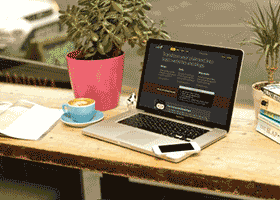


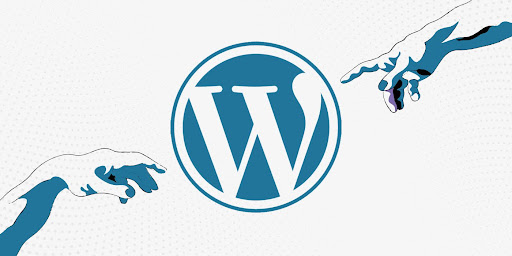
دیدگاه و پرسش
در حال دریافت نظرات از سرور، لطفا منتظر بمانید
در حال دریافت نظرات از سرور، لطفا منتظر بمانید